Jak opravit chybu 0x80070002 Windows 10
Různé / / January 24, 2022
Narazili jste při stahování aktualizace Windows 10 na nějaké chyby? Toto je poměrně častý problém také ve Windows 7. Dnes opravíme chybu aktualizace 0x80070002 na Windows 10 pomocí osvědčených metod. Chybový kód 0x80070002 Windows 7 & 10 se vyskytuje zejména tehdy, když aktualizační soubor systému Windows zmizí z databáze nebo se uvedený soubor na zařízení neshoduje s pokyny k databázi. Pokud čelíte této chybě, mohou se na vaší obrazovce objevit následující zprávy:
- Systém Windows nemohl vyhledat nové aktualizace.
- Při kontrole nových aktualizací pro váš počítač došlo k chybě.
- Nalezené chyby: kód 80070002.
- Windows Update zjistil neznámou chybu. Kód chyby 0x80070002

Obsah
- Jak opravit chybu 0x80070002 Windows 10
- Metoda 1: Spusťte Poradce při potížích se službou Windows Update
- Metoda 2: Synchronizujte nastavení data a času
- Metoda 3: Upravit Editor registru
- Metoda 4: Zakažte bránu Windows Defender Firewall (nedoporučuje se)
- Metoda 5: Vrácení Windows Update
- Metoda 6: Spusťte skenování SFC a DISM
- Metoda 7: Upravte službu Windows Update
- Metoda 8: Obnovení katalogu rozhraní Winsock
Jak opravit chybu 0x80070002 Windows 10
Zde jsou hlavní příčiny chyby 0x80070002:
- Vadné ovladače
- Chybějící aktualizace systému Windows soubory
- Problémy s aktualizací systému Windows
- Zkorumpované aplikace
Existují další chybové kódy, jako je 80244001, 80244022 a několik dalších, které indikují problém s aktualizací systému Windows. Uvedený kód se může lišit, ale řešení k jeho vyřešení jsou téměř totožná. Chcete-li tento problém vyřešit, postupujte podle některé z níže uvedených metod.
Metoda 1: Spusťte Poradce při potížích se službou Windows Update
Windows nabízí vestavěný nástroj pro odstraňování problémů, který opravuje drobné problémy. Je vhodné nejprve spustit Poradce při potížích se systémem Windows a opravit kód chyby 0x80070002 aktualizace systému Windows 10 takto:
1. lis Klávesy Windows + I současně spustit Nastavení.
2. Klikněte na Aktualizace a zabezpečení dlaždice, jak je znázorněno.

3. Jít do Odstraňte problémy nabídce v levém podokně.
4. Vybrat Windows Update poradce při potížích a klikněte na Spusťte nástroj pro odstraňování problémů tlačítko zobrazené níže.

5. Počkejte, až nástroj pro odstraňování problémů problém zjistí a opraví. Jakmile je proces dokončen, restartovatváš počítač.
Přečtěte si také:Jak nastavit budíky ve Windows 10
Metoda 2: Synchronizujte nastavení data a času
Možná se divíte, proč bychom měli u tohoto problému synchronizovat čas a datum. Mnoho uživatelů však uvedlo, že toto řešení fungovalo, a proto se doporučuje udělat totéž.
1. Klepněte pravým tlačítkem myši na čas a datum z pravého konce Hlavní panel.

2. Vybrat Upravte datum/čas možnost ze seznamu.
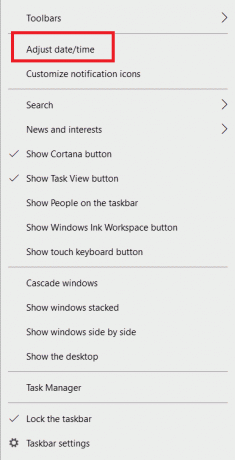
3. Přepínač Na přepínač pro dané možnosti:
- Nastavte čas automaticky
- Nastavte časové pásmo automaticky

Nyní zkuste znovu aktualizovat systém Windows.
Přečtěte si také:Opravit chybu Windows Update 0x800704c7
Metoda 3: Upravit Editor registru
Pečlivě dodržujte uvedené pokyny, protože jakékoli změny provedené úpravou Editoru registru budou trvalé.
Poznámka: Před zpracováním metody se ujistěte, že je jazyk zařízení nastaven na Anglicky Spojené státy).
1. lis Windows + Rklíče současně spustit Běh dialogové okno.
2. Typ regedit a udeřit Zadejte klíč otevřít Editor registru.
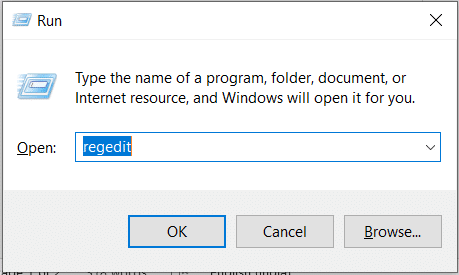
3. Klikněte Ano pro potvrzení Kontrola uživatelského účtu výzva.
4. Přejděte na následující cesta.
HKEY_LOCAL_MACHINE\SOFTWARE\Microsoft\Windows\CurrentVersion\WindowsUpdate\OSUpgrade.
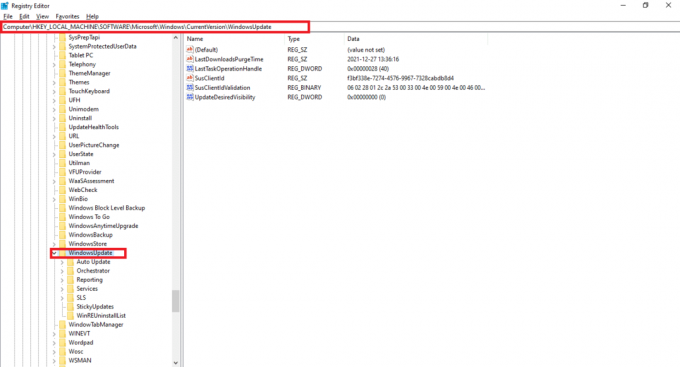
Poznámka: Pokud Složka OSUpgrade není přítomen, postupujte podle uvedených kroků. Jinak můžete přeskočit Krok 5 upravovat OSUpgrade klíč.
4A. Klikněte pravým tlačítkem na WindowsUpdate. Vybrat Nové > Hodnota DWORD (32bitová). jak je znázorněno níže.

4B. Zadejte hodnoty pomocí Název hodnoty: tak jako PovolitOSUpgrade a nastavit Hodnotové údaje: tak jako 1.

4C. Vybrat Hexadecimální pod Základna a klikněte na OK
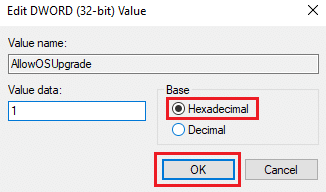
5. Nebo vyberte OSUpgrade klíč.
6. Klepněte pravým tlačítkem myši na prázdná plocha a klikněte Nový > Hodnota DWORD (32 bitů). jak je znázorněno níže.
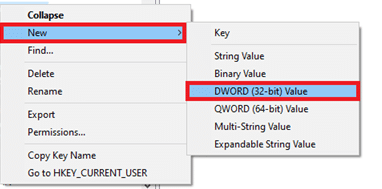
7. Klepněte pravým tlačítkem myši na nově vytvořený hodnota a vybrat si Modifikovat… možnost, jak je znázorněno.
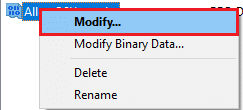
8. Nastavte název hodnoty jako PovolitOSUpgrade a Hodnotové údaje jako 1.

9. Vybrat Hexadecimální v Základna a klikněte OK.
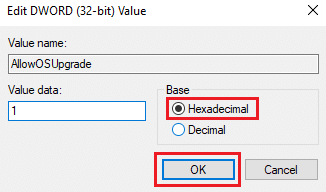
10. konečně restartovatváš počítač.
Metoda 4: Zakažte bránu Windows Defender Firewall (nedoporučuje se)
Tento problém může způsobit také program Windows Defender nebo antivirový software třetí strany spuštěný na pozadí. Podle následujících kroků opravte dočasně deaktivujte program Windows Defender a opravte kód chyby 0x80070002 v systému Windows 7 a 10:
1. Přejít na Nastavení > Aktualizace a zabezpečení jak je uvedeno v Metoda 1.

2. Vybrat Zabezpečení systému Windows z levého panelu a Ochrana před viry a hrozbami na pravém panelu.

3. V Zabezpečení systému Windows okno, klikněte na Spravovat nastavení pod Nastavení ochrany před viry a hrozbami

4. Přepínač Vypnuto přepínací lišta pro Ochrana v reálném čase.
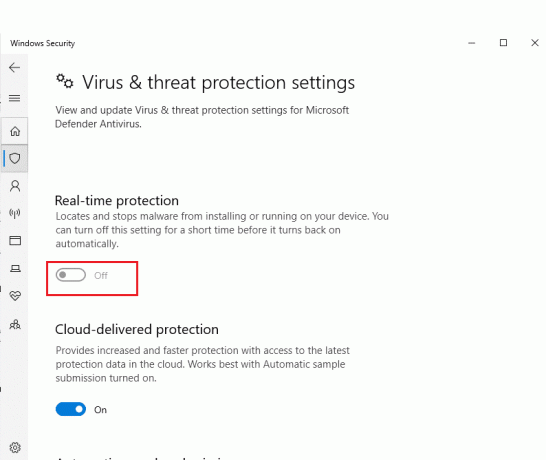
5. Klikněte Ano potvrdit.
Přečtěte si také:Jak blokovat nebo odblokovat programy v bráně Windows Defender Firewall
Metoda 5: Vrácení Windows Update
Někdy se může stát, že se systému Windows nepodaří úspěšně extrahovat aktualizované soubory. Chcete-li opravit chybu aktualizace 0x80070002 Windows 10, doporučujeme vrátit aktualizaci Windows následovně:
1. Navigovat do Nastavení > Aktualizace a zabezpečení jak bylo uvedeno dříve.
2. v Windows Update, klikněte na Zobrazit historii aktualizací, jak je znázorněno níže.

3. Klikněte na Odinstalujte aktualizace možnost, jak je znázorněno.

4. Vyber poslední aktualizace Microsoft Windows (např. KB5007289) a klikněte na Odinstalovat zobrazené tlačítko zvýrazněno.

5. Konečně, restartovatváš počítač se systémem Windows.
Metoda 6: Spusťte skenování SFC a DISM
Poškozené systémové soubory mohou také ovlivnit Windows Update na vašem počítači/notebooku se systémem Windows 7 nebo 10. Chcete-li zjistit, opravit a obnovit systémové soubory a vyřešit chybu aktualizace 0x80070002 Windows 10 pomocí vestavěných nástrojů pro opravu, postupujte podle následujících kroků:
1. Udeř klíč Windows, typ Příkazový řádek a klikněte na Spustit jako administrátor.

2. Klikněte na Ano v Kontrola uživatelského účtu výzva.
3. Typ sfc /scannow a stiskněte Zadejte klíč běžet Kontrola systémových souborů skenovat.

Poznámka: Bude zahájeno skenování systému a jeho dokončení bude trvat několik minut. Mezitím můžete pokračovat v dalších činnostech, ale dávejte pozor, abyste okno omylem nezavřeli.
Po dokončení skenování se zobrazí některá z těchto zpráv:
- Ochrana prostředků systému Windows nenalezla žádné porušení integrity.
- Ochrana prostředků systému Windows nemohla provést požadovanou operaci.
- Ochrana prostředků systému Windows našla poškozené soubory a úspěšně je opravila.
- Ochrana prostředků systému Windows našla poškozené soubory, ale některé z nich nedokázala opravit.
4. Jakmile je skenování dokončeno, restartovatváš počítač.
5. Znovu spusťte Příkazový řádek jako správce a spusťte zadané příkazy jeden po druhém:
dism.exe /Online /vyčištění-image /scanhealthdism.exe /Online /cleanup-image /restorehealthdism.exe /Online /cleanup-image /startcomponentcleanup
Poznámka: Pro správné provádění příkazů DISM musíte mít funkční připojení k internetu.

Přečtěte si také:Jak opravit chybu Windows Update Error 80072ee2
Metoda 7: Upravte službu Windows Update
Aktualizace může často selhat a přijít o několik souborů. V takových scénářích musíte odstranit nebo přejmenovat tyto instalační soubory, abyste vyřešili chybu aktualizace systému Windows 10 0x80070002.
Poznámka: Aby bylo možné tyto soubory upravit, musí být aktualizační služba zakázána spouštění na pozadí.
Krok I: Zakažte službu Windows Update
1. Zahájení Běh dialogové okno stisknutím klávesy Windows + R.
2. Typ services.msc a udeřit Vstupte obědvat Služby okno.

3. Přejděte dolů a vyhledejte OknaAktualizace servis. Klikněte na něj pravým tlačítkem a vyberte Vlastnosti z kontextové nabídky, jak je znázorněno níže.
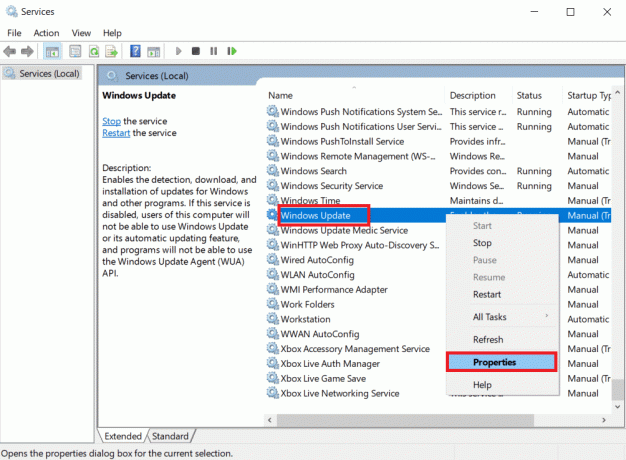
4. V karta Obecné, vybrat Typ spouštění: na Automatický.
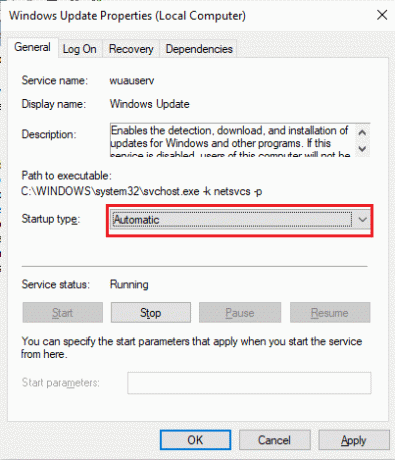
5. Klikněte na Stop pokud Stav služby je Běh.
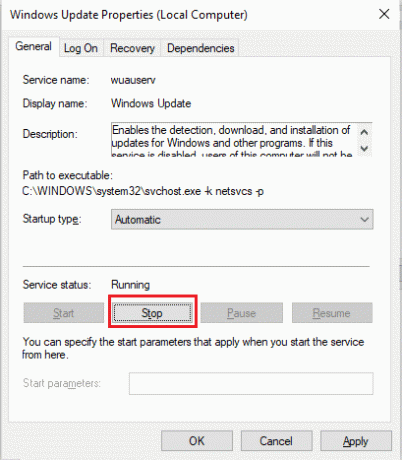
6. Klikněte Aplikovat pro uložení změn a poté OK k východu.
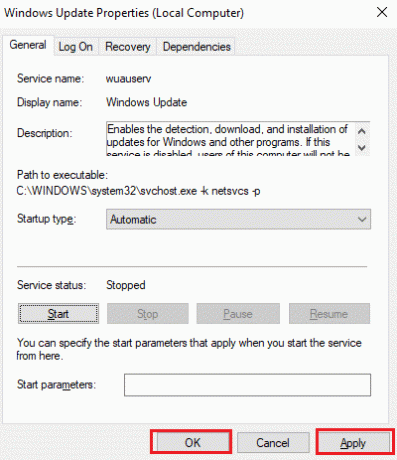
Krok II: Odstraňte složku distribuce softwaru
1. lis Windows + Eklíče současně otevřít Průzkumník souborů.
2. Jít do C:\Windows viz adresář, kde je nainstalován OS Windows.
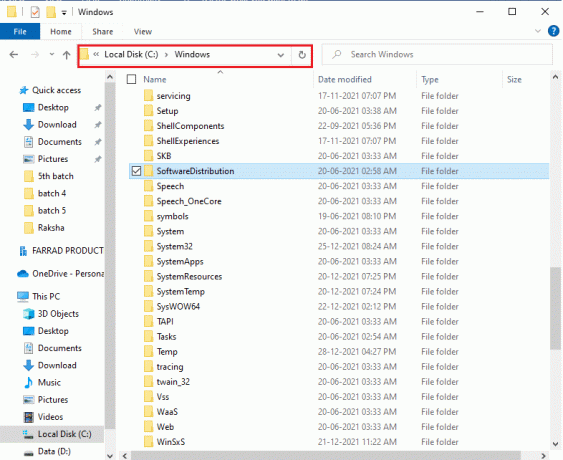
3A. Vyber Distribuce softwaru složku a stiskněte Delklíč pro smazání složky.
Poznámka: Pokud budete vyzváni k úpravě jako správce, poté zadejte Heslo a udeřit Vstupte.
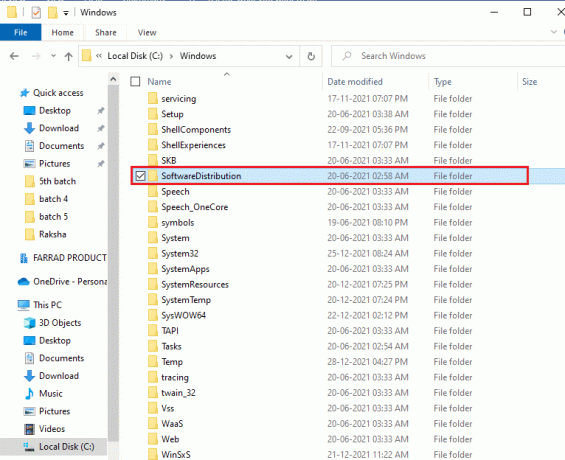
3B. Alternativně, Přejmenovat to stisknutím klávesa F2 a pokračujte dále.
Krok III: Znovu povolte službu Windows Update
1. Otevřeno Služby okno podle pokynů v Krok I.
2. Klikněte pravým tlačítkem na Windows Update servis a vyberte si Start jak je znázorněno níže.
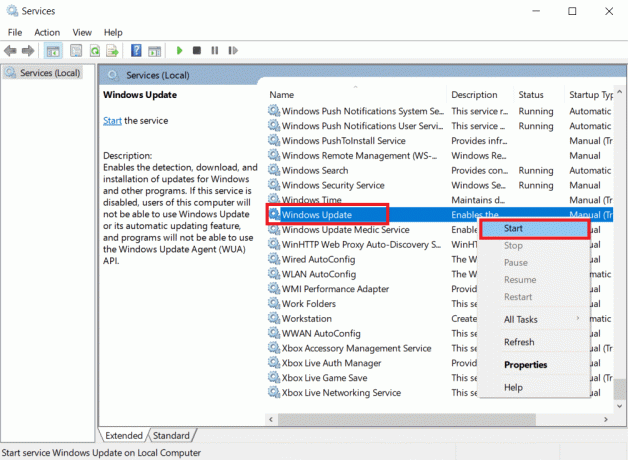
3. Restartujte zařízení a zkuste znovu aktualizovat systém Windows.
Přečtěte si také:Jak opravit odepřený přístup Windows 10
Metoda 8: Obnovení katalogu rozhraní Winsock
Winsock Catalog je rozhraní pro komunikaci mezi síťovým softwarem Windows a síťovými službami. Resetování tohoto rozhraní by pomohlo při opravě kódu chyby aktualizace 0x80070002 v systému Windows 7 a 10.
1. Zahájení Příkazový řádekjako správce jako starší.

2. Typ reset netsh winsock a zasáhnout Zadejte klíč k provedení resetování katalogu Windows Sockets.

3. Restartujteváš počítač jakmile je proces dokončen.
Často kladené otázky (FAQ)
Q1. Pomůže aktualizace ovladače zařízení vyřešit problém s aktualizací?
Ans. Ano, aktualizace ovladačů zařízení může pomoci vyřešit problém s chybou aktualizace 0x80070002 v systému Windows 10. Přečtěte si našeho průvodce Jak aktualizovat ovladače zařízení v systému Windows 10 udělat to tak.
Q2. Vyřeší problém s aktualizací vypnutí a zapnutí počítače?
Ans.Ano, cyklování napájení může vyřešit chybový kód aktualizace 0x80070002 ve Windows 7 a 10. Počítač můžete zapnout a vypnout pomocí těchto jednoduchých kroků:
- Vypnout PC a router.
- Odpojit zdroj napájení jeho odpojením.
- Na několik minut stiskněte – podržte tlačítko Napájení knoflík.
- Znovu se připojte napájení.
- Zapnout počítač po 5-6 minutách.
Doporučeno:
- Oprava Počítač se znovu nesynchronizoval, protože nebyla k dispozici žádná časová data
- Jak vysunout externí pevný disk v systému Windows 10
- Je Divergent na Netflixu?
- Jak opravit nefunkční dotykovou obrazovku Windows 10
Doufáme, že vám tento návod pomohl opravit aktualizaci Windows 10kód chyby 0x80070002 účinně. Neváhejte se na nás obrátit se svými dotazy a návrhy prostřednictvím sekce komentářů níže.

Elon je technický spisovatel na TechCult. Už asi 6 let píše návody a pokryl mnoho témat. Rád se zabývá tématy souvisejícími s Windows, Androidem a nejnovějšími triky a tipy.
O Techcult
Techcult je destinací nové generace pro průvodce a tipy pro Windows, Mac, Linux, Android a iOS. Naším cílem je vysvětlit vše, co souvisí s technikou, jednoduchými a přístupnými termíny.



